辛辛苦苦从网上下载了一个压缩包,解压后发现里面的视频文件双击没反应,甚至弹出“无法打开文件”的提示?别急!这种问题看似复杂,但核心原因往往集中在文件完整性、格式兼容性、解码器缺失这三大方向,本文将用最通俗易懂的方式,帮你彻底搞懂问题根源并提供解决方案。
技术参考:为什么解压后的视频会“罢工”?
文件损坏的“隐形杀手”
压缩包在下载或传输过程中,如果网络波动或存储设备异常,可能导致文件部分数据丢失,一个10GB的压缩包若缺失0.1%的数据,解压后的视频就可能完全无法播放。
格式与播放器的“代沟”
视频格式多达上百种(如MKV、AVI、MOV等),而普通播放器通常仅支持主流格式,Windows自带的“电影和电视”应用无法直接打开HEVC编码的MKV文件。
解码器缺失的“致命伤”
即便格式正确,若系统缺少对应的解码器(如H.265、VP9),播放器也会提示“不支持该格式”,据调查,超过30%的视频播放问题源于解码器缺失。
解决方法:四步搞定“打不开”的难题
步骤1:检查文件完整性
使用Winrar或7-Zip的“测试压缩包”功能(右键压缩包→“测试压缩文件”),确认是否报错。
若提示损坏:尝试重新下载,或使用修复工具(如Advanced Archive Repair)。
步骤2:确认视频格式与播放器匹配
| 格式类型 | 推荐播放工具 |
|----------|------------------------------|
| MP4/AVI | 系统自带播放器、VLC |
| MKV/FLV | VLC、PotPlayer |
| MOV | QuickTime、第三方解码器插件 |
步骤3:安装万能解码器
下载整合包(如K-Lite Codec Pack),一键安装主流解码器,覆盖99%的视频格式。
进阶方案:使用专业播放器(如VLC)内置解码功能,无需额外安装。
步骤4:格式转换终极方案
若上述方法无效,可使用格式工厂(FormatFactory)或HandBrake将视频转为通用格式(如MP4)。
打开软件→选择“转MP4”
拖入原视频→设置H.264编码→开始转换
用新文件测试播放
技术总结:三大核心要点别忽视
“先验后解压”原则:下载压缩包后务必先校验完整性(MD5/SHA1值对比)。
“播放器+解码器”组合拳:VLC、PotPlayer等工具兼容性远超系统自带应用。
“格式转换”兜底策略:遇到冷门编码(如ProRes 422)时,转换是最高效的解决方案。
法律风险提示:谨慎处理来源不明的文件
版权风险:解压他人分享的影视资源可能涉及侵权,尤其是未授权传播的商业作品。
恶意代码隐患:来历不明的压缩包可能携带病毒(如伪装成视频的.exe文件)。
建议:优先通过正规渠道获取资源,解压前使用杀毒软件扫描。
遇到解压后的视频无法打开,本质是技术问题而非“玄学”,通过验证文件→匹配工具→补充解码→转换格式的阶梯式排查,90%以上的问题都能迎刃而解。备份原始压缩包永远是应对意外的最佳保险!如果尝试所有方案仍失败,建议联系文件提供方确认是否为源头问题。
一键密码解密工具,速度超级快(推荐使用)
类型:压缩文件|已下载:87020|下载方式:付费下载
立即下载
文章版权声明:除非注明,否则均为米粒谷原创文章,转载或复制请以超链接形式并注明出处。
软件解码器
点赞2
分享
举报
微信聊天记录误删了怎么恢复全部内容(微信聊天记录误删后怎么恢复)
« 上一篇
2025-07-20
如何解密加密的Word文档恢复数据的最佳途径(加密的word怎么解密码)
下一篇 »
2024-11-17